小编告诉你怎么解决u盘无法格式化?
分类:U盘教程 发布时间:2018-10-17 09:13:12
你的U盘是否遇到过U盘在使用一段时间就会出现打不开,就是格式化会出现失败,提示如“无法完成格式化”的弹出框?莲格式化都没用难道U盘要报废了?其实不然,不如试一试如下的方法救回你的U盘,希望对您有所帮助。
使用U盘的网友都会遇到U盘常见的问题,比如,U盘无法格式化,导致U盘无法格式化的原因非常多,要通过多种方法来尝试解决这个问题,今天跟随小编由浅入深、一步一步解决U盘无法格式化问题吧。
以下是解决u盘无法格式化的解决方案:

格式化系统软件图解1
方法一:
1、打开“运行”对话框(按Win+R组合键可以打开),输入“CMD”进入MSDOS界面;如图所示:
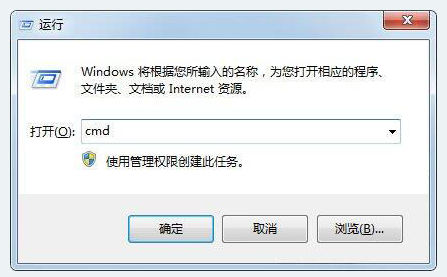
格式化系统软件图解2
2、接着输入“format j: /fs:fat32”(其中j代表U盘所在盘符)并按回车键执行U盘格式化操作;如图所示:
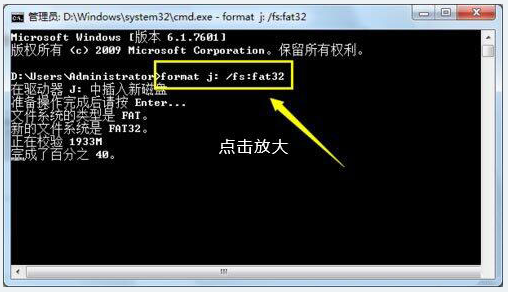
修复系统软件图解3
3、当弹出提示时,表明磁盘出现大面板坏道,及有可能磁盘已损坏;如图所示:
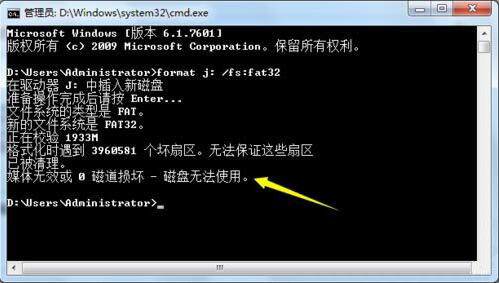
修复系统软件图解4
4、当出现以上错误提示时,由于大面板坏道的产生,导致U盘可用容量减少,因此只能使用“Fat”文件系统来格式化U盘。如图所示:
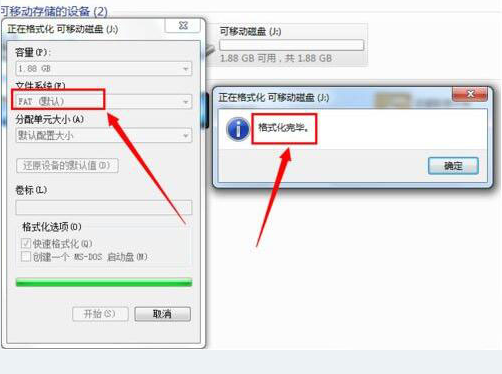
u盘无法格式化系统软件图解5
方法二:
利用Usboot软件解决无法格式化U盘的问题,下载安装好以后运行该软件(前提:U盘必须已经插入电脑USB接口),然后用HDD的方式格式化,操作的过程中需要按照操作提示拔出U盘再插入U盘,直到最后完成启动盘的制作,此时我们可以双击盘符,就会提示是否需要格式化,点击“是”即可,哈哈,终于可以见到格式化窗口了,接下来选择“FAT”格式化,操作完成后,U盘就可以正常使用了,而且U盘的容量没有变化,有出现此问题的优友们不妨试试这种办法,当然了,U盘无法格式化的原因很多,只要不是U盘本身芯片坏了,总会有解决的方案。

格式化系统软件图解6
方法三:
此解决方案相对比较麻烦哦,我们可以跟U盘厂家索要一个与该U盘芯片对应的量产工具或者直接到网上搜索下载一个,利用量产工具格式化!首先,我们拆开U盘,会发现芯片上写着“CBM2091”,那么我们就在网上搜索“CBM2091”,然后找到“CBM2090CBM2091量产工具”,下载到本地,然后运行该软件就能检测到U盘,然后在闪盘设置里面“扫描方式”设置为低级扫描,并勾选需要格式化跟需要老化,确定以后选中全部开始,接下来软件开始扫描 - 格式化U盘,当能看到U盘的灯不停的闪,那么就可以确定修复是没问题咯!
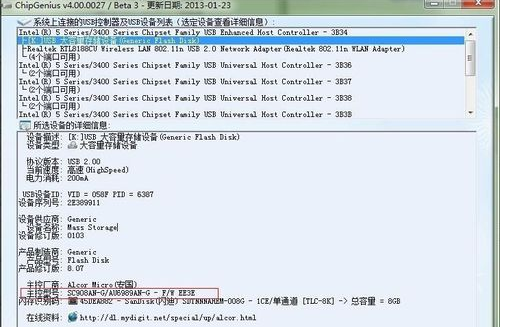
u盘系统软件图解7
方法四:
首先准备一个大小适合的“ghost”文件或者自己动手现场做一个后缀为.gho的文件也行,具体文件大小多想才合适嘛??一二十兆吧!接下来我们用ghost强行向U盘恢复数据,也就是ghost里面的“disk” - “from -image”!
以上就是解决u盘无法格式化的解决方案。






 立即下载
立即下载










 魔法猪一健重装系统win10
魔法猪一健重装系统win10
 装机吧重装系统win10
装机吧重装系统win10
 系统之家一键重装
系统之家一键重装
 小白重装win10
小白重装win10
 杜特门窗管家 v1.2.31 官方版 - 专业的门窗管理工具,提升您的家居安全
杜特门窗管家 v1.2.31 官方版 - 专业的门窗管理工具,提升您的家居安全 免费下载DreamPlan(房屋设计软件) v6.80,打造梦想家园
免费下载DreamPlan(房屋设计软件) v6.80,打造梦想家园 全新升级!门窗天使 v2021官方版,保护您的家居安全
全新升级!门窗天使 v2021官方版,保护您的家居安全 创想3D家居设计 v2.0.0全新升级版,打造您的梦想家居
创想3D家居设计 v2.0.0全新升级版,打造您的梦想家居 全新升级!三维家3D云设计软件v2.2.0,打造您的梦想家园!
全新升级!三维家3D云设计软件v2.2.0,打造您的梦想家园! 全新升级!Sweet Home 3D官方版v7.0.2,打造梦想家园的室内装潢设计软件
全新升级!Sweet Home 3D官方版v7.0.2,打造梦想家园的室内装潢设计软件 优化后的标题
优化后的标题 最新版躺平设
最新版躺平设 每平每屋设计
每平每屋设计 [pCon planne
[pCon planne Ehome室内设
Ehome室内设 家居设计软件
家居设计软件 微信公众号
微信公众号

 抖音号
抖音号

 联系我们
联系我们
 常见问题
常见问题



